|
Jumat, 30 Maret 2012
tips agar baterai menjadi awet hihi
Posted by yakub on 07.44
Tips Agar Baterai Laptop Awet Dan Tahan Lama
Tips Agar Baterai Laptop Awet Dan Tahan Lama
Salah satu bagian terpenting dari laptop atau notebook adalah baterai. Maka dari itu, perawatan pada baterai harus dilakukan secara rutin dan diberikan perhatian khusus. Kali ini kita akan membahas mengenai tips merawat baterai laptop/ notebook/netbook agar awet dan tahan lama.
Pada dasarnya setiap baterai memiliki umur yang telah ditentukan berdasarkna banyaknya siklus pengecasan dilakukan, selain itu suhu dan cara perawatan juga menentukan usia dari battery laptop. Berikut adalah cara perawatan baterai laptop agar tahan lama dalam penggunaan dan kapasitas dari baterai itu sendiri tidakmudah berkurang.
Cara merawat baterai laptop:
- Lakukan pengisian penuh pada baterai laptop baru Anda dan biarkan beberapa jam setelah terisi penuh.
- Pasang baterai setelah pengisian penuh (fully charged 100%), baterai tidak perlu dilepas jika suhu CPU dan Hard Disk (HDD) berkisar antara 40°C hingga 50°C. Walaupun pengisian sudah penuh, energi listrik yang masuk tidak akan mengisi baterai, karena teknologi pada baterai sekarang sudah mampu menghentikan pengisian jika sudah penuh, jadi tidak perlu takut baterai akan menjadi soak akibat over charged yang menyebabkan over heat pada baterai.
- Lepas baterai dan gunakan UPS (Uninterruptible Power Supply) untuk menghindari pemutusan arus listrik yang mendadak. Jika penggunaan laptop yang berlebihan (seperti bermain game yang butuh energi maksimal) dan dalam jangka waktu lama yang membuat suhu CPU dan HDD di atas 60°C. Panas yang berlebihan pada perangkat lain dapat menjalar ke baterai, sehingga mempengaruhi battery dan pada akhirnya umur dari baterai akan pendek karena kapasitas penyimpanan yang berkurang. Dalam kondisi seperti ini sangat dianjurkan untuk menggunakan pendingin tambahan untuk melindungi hardware lain dari panas yang berlebihan. Namun, jika UPS tidak tersedia sebaiknya baterai tidak perlu dilepas, untuk menghindari kerusakan perangkat lain seperti Hard Disk, Motherboad, RAM, dll, akibat pemutusan aliran listrik yang mendadak serta arus yang tidak stabil.
- Jika baterai tidak digunakan simpanlah baterai pada suhu yang dingin dan kering. Sebelum melepas baterai, isi baterai hingga penuh terlebih dahulu, dan jangan didiamkan terlalu lama.
- Isi baterai hingga penuh, dan lakukan pengisian jika kapasitas baterai telah mendekati 10%.
Untuk mengoptimalkan pengontrolan pada baterai laptop/ netbook/ notebook, anda dapat menggunakan software Battery Care,aplikasi itu juga dapat digunakan untuk mengecek suhu CPU dan HDD.
Note: lakukan kalibrasi baterai jika kapasitas penyimpanan baterai laptop anda sudah mulai berkurang, hal ini biasanya disebabkan karena pengaruh dari memory baterai. Caranya dengan pengosongan penuh yaitu dipakai hingga baterai habis kemudian didiamkan sebentar dan lakukan pengisian hingga penuh, dengan begini diharapkan baterai akan kembali ke kondisi sewajarnya dalam menyimpan daya.
Semoga bermanfaat!
membuat jaringan peer to peer
Posted by yakub on 07.40
| Membangun Jaringan Peer to Peer | 5 |
Menghubungkan dua komputer secara langsung dan bersamaan bisa disebut sebagai jaringanPeer to Peer. Dimana komputer satu dapat mengirim data ke komputer dua dan sebaliknya. Kebutuhan membangun jaringan Peer to Peer mulai meningkat. Sekitar seminggu yang lalu, Ilmu Komputer telah membangun jaringan Peer to Peer. Adapun keperluannya adalah mengambil data dan memainkan game melawan pemain dari komputer lain. Karena data yang diambil berukuran besar, akan kesulitan jika menggunakan USB Flashdisk. Oleh karena itu, Ilmu Komputer memutuskan untuk membangun jaringan Peer to Peer.
Jenis koneksi dalam membangun jaringan dibagi menjadi dua, yakni Cross dan Straight. Crossdigunakan untuk menghubungkan dua perangkat yang sama secara langsung. Sedangkan untuk menghubungkan dua perangkat secara tidak secara langsung, menggunakan jenis koneksi Straight. Sebagai contoh kita akan menghubungkan komputer A dengan komputer B. Jika kita menghubungkannya secara langsung, harus menggunakan jenis koneksi Cross.Namun, jika komputer A dan B dihubungkan melalui perantara (HUB), jenis koneksinya harusStraight.
 |
| Jenis koneksi dalam jaringan |
Ilmu komputer akan memilih mengkoneksikan secara langsung. Karena selain lebih murah, juga lebih praktis. Untuk membuat jenis koneksi Cross, alat-alat yang perlu dipersiapkan adalah sebagai berikut:
- Konektor RJ-45

Konektor RJ-45 - Kabel UTP
Kabel UTP berikut warna-warna yang ada di dalamnya - Tang Crimping

Tang Crimping dan konektor RJ-45
Sekarang mari kita mulai cara membuat jenis koneksi Cross. Hal pertama yang harus dilakukan adalah memotong kabel UTP. Perlu diingat, bahwa yang dipotong hanya kulit pembungkusnya saja. Sehingga akan terlihat kabel-kabel berwarna-warni yang berjumlah 8 pin. Agar dapat menghasilkan potongan yang benar, gunakanlah tang Crimping.
Selanjutnya, luruskan semua kabel yang berjumlah delapan pin di atas. Susun seperti gambar di bawah. Sebelah kiri untuk konektor RJ-45 yang pertama dan kanan untuk yang kedua.
 |
| Cara memotong kabel UTP |
 |
| Kabel UTP yang telah dipotong |
 |
| Konektor pertama (kiri) dan konektor kedua (kanan) |
Bila semua kabel telah tersusun dengan benar, selanjutnya masukan kedelapan kabel ke konektor RJ-45. Perhatikan cara memegang konektor RJ-45 yang benar.
 |
| Cara memegang konektor RJ-45 |
Masukan kabel ke konektor RJ-45 dan jepit menggunakan tang Crimping. Lakukan kembali cara di atas untuk konektor yang satunya. Namun, dengan sususan kabel yang berbeda atau untuk konektor kedua.
Langkah awal membuat jenis koneksi Cross telah selesai sampai di sini. Selanjutnya adalah mengonfigurasi komputer A dan komputer B.
 |
| Cara menjepit konektor RJ-45 |
Bila cara membuat kabel jenis koneksi Cross di atas terlalu sulit, Anda dapat membeli kabel yang siap pakai di pasaran. Tentunya dengan menyebutkan jenis yang sesuai, yakni kabel Cross.
Kabel Cross siap pakai
cara menginstall ubuntu 11.04
Posted by yakub on 07.35
panduan instalasi ubuntu 11.04
Panduan Instalasi Ubuntu 11.04 natty narwhal.
#Pre Instalasi
1.kopi
2 .snack untuk pelengkap…kalau ada modal..
1.kopi
2 .snack untuk pelengkap…kalau ada modal..
#Instalasi
1) download ISO nya dulu ubuntu 11.04
2) Burning ISO dengan K3B ke dalam CD-Instaler / dengan unetbootin
3) Lakukan BOOTING di BIOS> first boot flash disk/dvd-cd
4) Tampilan layar setelah BOOTING ubuntu 11.04
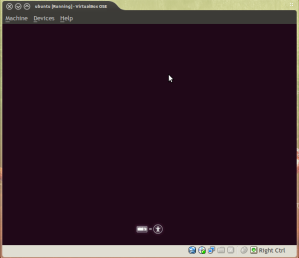
5) kemudian layar akan beralih pada pilihan Mencoba Terlebih dahulu Ubuntu 11.04 atau langsung menginstall

[note] pilih install ubuntu -> untuk install
6) kemudian tangkapan layar selanjutnya, pada layar
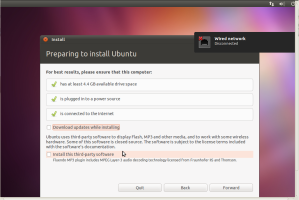
[note] pilh forward untuk melakukan instalasi
7) Kemudian layar akan beralih kepada alokasi harddisk, nah dalam dunia instal meng-install kita harus sedikit fokus pada pembagian partisi ini, karena banyak kabar burung tentang kehilangan data dalam melakukan instalasi ubuntu..hehe

[note] pilih yang dibawah, untuk set partisi secara manual..
8)tangkapan layar partisi untuk ubuntu ada dua.. pertama kita akan melakukan partisi untuk jenis SWAP*[berfungsi sebagai pendukung kinerja RAM[random acces memory, nah jika untuk partisi SWAP ini biasa nya dibuat 2x RAM ex.RAM512MB maka SWAP nya 1024 MB jika RAM 1GB maka SWAP 2GB.okeh nah untu RAM 4 GB sebaiknya untuk partisi swap ditinggalkan saja...saya yakin kinerja RAM anda tidak perlu dibantu oleh SWAP karena sudah tinggi..hehe]

7) Kemudian layar akan beralih kepada alokasi harddisk, nah dalam dunia instal meng-install kita harus sedikit fokus pada pembagian partisi ini, karena banyak kabar burung tentang kehilangan data dalam melakukan instalasi ubuntu..hehe

[note] pilih yang dibawah, untuk set partisi secara manual..
8)tangkapan layar partisi untuk ubuntu ada dua.. pertama kita akan melakukan partisi untuk jenis SWAP*[berfungsi sebagai pendukung kinerja RAM[random acces memory, nah jika untuk partisi SWAP ini biasa nya dibuat 2x RAM ex.RAM512MB maka SWAP nya 1024 MB jika RAM 1GB maka SWAP 2GB.okeh nah untu RAM 4 GB sebaiknya untuk partisi swap ditinggalkan saja...saya yakin kinerja RAM anda tidak perlu dibantu oleh SWAP karena sudah tinggi..hehe]


9) Masih dalam tahap partisi, kemudian setelah partisi SWAP sudah jadi. setelah itu kita perlu membuat satu partisi lagi yang kegunaan sebagai tempat penyimpanan filesystem hm..kalau yang sudah pernah menginstall wind*** ini seperti drive C.

[note] pilih oke jangan cancel…
10) nah..proses partisi sudah tinggal kita pastikan apakah partisi yang sudah kita buat benar adanya..[catatan:ingat jika ingin membuat DUALBOOT. maka dibuat dahulu partisi Kosong agar instalasi nya cepat...tanpa harus masuk ke halaman COBA UBUNTU pada halaman depan...]

[note] liat partisi yang sudah di create tadi ada 2, SWAP dengan FILESYTEM kemudian pilih install now.

[note] liat partisi yang sudah di create tadi ada 2, SWAP dengan FILESYTEM kemudian pilih install now.
11) layar akan beralih pada penunjukan lokasi dimana anda berada [so ..pasti jawabannya di indonesia..]


[note] pilih forward
12) setting keyboard layar selanjutnya.

[note] pilih forward
13) kemudian layar akan meminta anda untuk memasukan inforamasi untuk account anda..

12) setting keyboard layar selanjutnya.

[note] pilih forward
13) kemudian layar akan meminta anda untuk memasukan inforamasi untuk account anda..

[note] sekali lagi kita harus pilih forward
14) akhirnya kita memasuki tahap finish instlasi nah disinilah fungsi dari #Pre Instalasi tadi karena dalam proses instalasi sedikit membutuhkan waktu,,dari pada ditungguin lebih baik melinting sebatang rokok dan menenggak sanger…


[note ] setelah proses instalasi berjalan lancar maka akan keluar tampilan layar seperti diatas untuk melakukan restart terhadap sistem yang baru saja diinstall.
nah yang ke 15 ) akhirnya saya ucapkan selamat menggunakan System Operasi Linux variant Debian Ubuntu 11.04..
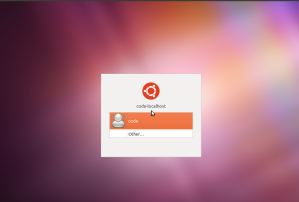
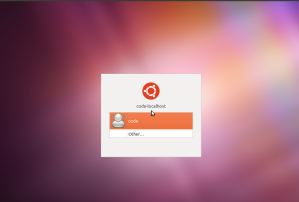
CMIIWW
Langganan:
Komentar (Atom)



















cara membuat laptop/notebook menjadi awet